
In einem lokalen Netzwerk sind die Berechtigungseinstellungen für freigegebene Ordner ein wichtiger Bestandteil. Wie können geeignete Berechtigungen entsprechend den Anforderungen verschiedener Mitarbeiter festgelegt werden, um Dateisicherheit und Benutzerfreundlichkeit zu gewährleisten? Der PHP-Editor Apple bietet Ihnen eine detaillierte Anleitung zum Festlegen verschiedener Berechtigungen für die LAN-Freigabe.
Der Ordner eines Computers in einem Unternehmen muss im LAN freigegeben werden. Aufgrund der Besonderheit der Dateien müssen die Berechtigungen für die meisten Computer nur zum Lesen und Anzeigen festgelegt werden, und die anderen beiden Computer müssen dazu in der Lage sein bearbeiten, um die Arbeit zu erleichtern. Als ich abends nach Hause kam, recherchierte ich bewusst nach Windows-Berechtigungen und überprüfte einige Informationen im Internet, um eine idealere Methode zu finden, von der ich hoffe, dass sie effektiv ist.
Da Sie die Berechtigungen separat festlegen müssen, müssen Sie zwei verschiedene Benutzer einrichten, DX (Lese- und Schreibberechtigungen) und D (nur Lesen). Die Schritte sind wie folgt:
Klicken Sie mit der rechten Maustaste auf den Desktop. Wählen Sie „Eigenschaften“ aus dem Popup-Menü „Netzwerk“ und klicken Sie links neben „Netzwerk- und Freigabecenter“ auf „Erweiterte Freigabeeinstellungen ändern“.
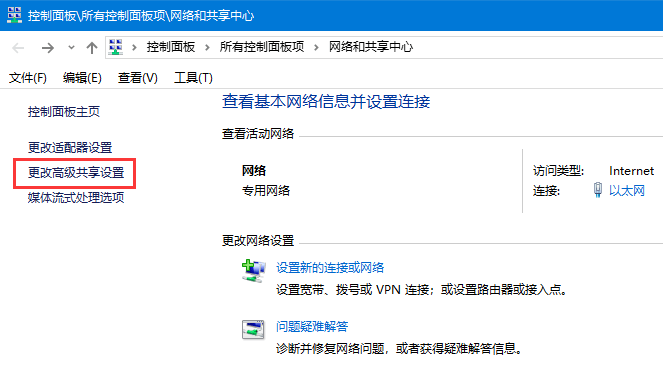


Aktivieren Sie „Netzwerkerkennung“ und „Datei- und Druckerfreigabe“ in der aktuellen Konfigurationsdatei und „Passwortgeschützte Freigabe aktivieren“ in allen Netzwerken.
Klicken Sie mit der rechten Maustaste auf „Computer“ oder „Dieser Computer“ und klicken Sie auf „Verwalten“, um „Computerverwaltung“ zu öffnen.
Wählen Sie „Systemprogramme“ – „Lokale Benutzer und Gruppen“ – „Benutzer“ und erstellen Sie im rechten Fenster zwei neue Benutzer.


Sie können den Benutzernamen auf etwas festlegen, das Sie sich leicht merken können, ein Passwort festlegen und „Passwort läuft nie ab“ aktivieren.

Klicken Sie mit der rechten Maustaste auf die „Eigenschaften“ des Ordners, der freigegeben werden muss, und klicken Sie oben auf „Freigeben“.

Fügen Sie den gerade erstellten Benutzer hinzu und löschen Sie „Jeder“ und andere Benutzer.

Setzen Sie Benutzer D auf „Lesen“ und Benutzer DX auf „Lesen/Schreiben“.


Überprüfen Sie den Computernamen oder die IP-Adresse des freigegebenen Computers, z. B. „USER-91VLFV3UF2“, öffnen Sie diesen Computer und geben Sie „USER-91VLFV3UF2“ oder „192.168“ ein Die Adressleiste reicht aus.
Sie können auch per Doppelklick „Netzwerk“ öffnen, um zu einem freigegebenen Computer im LAN zu navigieren.
Nach dem Öffnen wird ein Anmeldefeld angezeigt. Geben Sie den Benutzernamen und das Passwort mit unterschiedlichen Berechtigungen ein und wählen Sie, ob Sie sich das Passwort merken möchten.

Wenn das Anmeldefenster nicht angezeigt wird, verwendet das System möglicherweise standardmäßig das Gastkonto. Löschen Sie es einfach.
Klicken Sie auf Start-Ausführen-CMD und geben Sie „net use * /del /y“ ein.
Hinweis: Der Administrator muss ein Passwort festlegen, sonst ist es ungültig. Nachdem die oben genannten Einstellungen abgeschlossen sind, müssen Sie einmal neu starten. Wenn Sie eine bessere Methode haben, teilen Sie uns dies bitte mit.
Das obige ist der detaillierte Inhalt vonBerechtigungseinstellungen für freigegebene Ordner, verschiedene Berechtigungseinstellungen für die LAN-Freigabe. Für weitere Informationen folgen Sie bitte anderen verwandten Artikeln auf der PHP chinesischen Website!




